Cara Menghapus Instalasi Bloatware Dari Ponsel Android Anda
Bermacam Macam / / March 16, 2022
Sebagian besar produsen ponsel cerdas menggabungkan aplikasi pihak pertama untuk mempromosikan layanan mereka. Ini mungkin termasuk tambahan toko aplikasi atau aplikasi yang ditautkan ke portal e-niaga merek. Banyak smartphone bahkan sudah diinstal sebelumnya dengan aplikasi pihak ketiga yang merupakan bagian dari paket operator atau disertakan untuk mensubsidi biaya telepon.

Terlepas dari aplikasi ini, mereka biasanya disebut sebagai bloatware. Bloatware adalah istilah yang digunakan untuk menunjukkan aplikasi yang mungkin tidak diperlukan oleh pengguna dan dengan demikian menempati ruang dan menghabiskan sumber daya pada ponsel cerdas.
Untungnya, Anda dapat menghapus instalan bloatware dari ponsel Android Anda dengan cukup mudah.
Apa Itu Bloatware?
Ponsel Android yang membawa penyesuaian khusus pabrikan, terutama yang murah, sudah diinstal sebelumnya dengan beberapa aplikasi pihak pertama dan ketiga. Ini mungkin termasuk aplikasi streaming, aplikasi media sosial, dan toko aplikasi yang mungkin tidak Anda gunakan.
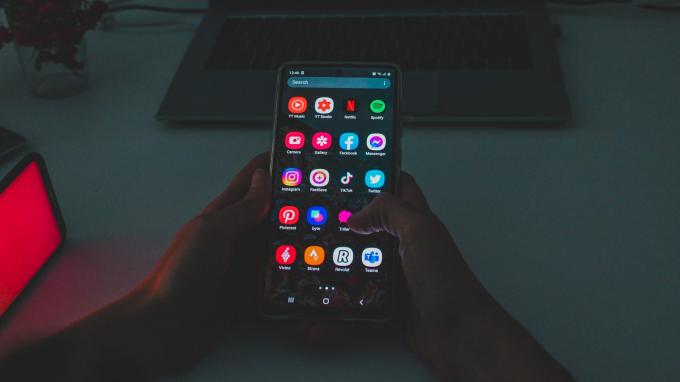
Tentu saja, sesuatu yang dianggap sebagai bloatware bagi sebagian orang mungkin penting bagi orang lain. Jadi, terserah Anda untuk memutuskan aplikasi mana yang Anda gunakan secara teratur dan mana yang mengasapi dan dapat dicopot pemasangannya.
Mengapa Anda Harus Menghapus Instalasi Bloatware?
Semua aplikasi yang diinstal pada ponsel Anda menempati sejumlah penyimpanan. Mereka juga mengkonsumsi sumber daya seperti RAM dan bandwidth internet. Menghapus instalan bloatware dari ponsel Android Anda akan membantu Anda menghemat semua sumber daya ini. Artinya, sumber daya tersebut menjadi tersedia untuk aplikasi dan layanan penting yang Anda gunakan.
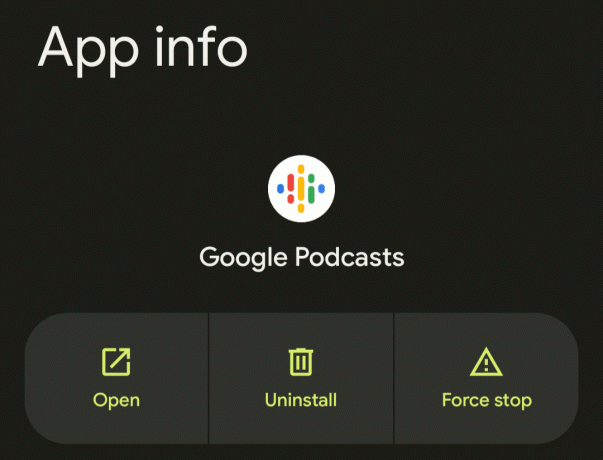
Dalam beberapa kasus, aplikasi bloatware juga berulang kali mengirimi Anda pemberitahuan yang tidak diinginkan, yang bisa jadi agak mengganggu. Itulah mengapa sebaiknya Anda menghapus instalan bloatware dari ponsel Android Anda.
Cara Menghapus Instalasi Bloatware di Android
Menghapus instalan bloatware telah menjadi praktik umum di Android untuk sementara waktu sekarang. Namun, itu sangat terbatas pada perangkat yang di-rooting. Metode yang kami diskusikan juga berfungsi untuk ponsel Android yang tidak di-root. Jadi, siapa pun yang memiliki ponsel Android dapat menggunakannya.
Beberapa aplikasi penting untuk berfungsinya ponsel Anda dengan cara yang benar. Mencopot pemasangan aplikasi penting tertentu dapat merusak ponsel Anda dan membuatnya tidak berfungsi. Jadi, lanjutkan dengan hati-hati dan hanya hapus instalan aplikasi yang Anda tahu tidak penting seperti GetApps, Clean Master, Play Film, Facebook, atau aplikasi pihak ketiga dan operator lainnya.
Menyiapkan ADB di Komputer Anda
Menyiapkan ADB (Android Debug Bridge) mengharuskan Anda mengetahui jalan di sekitar Command Prompt atau Terminal dan siap untuk beberapa pemecahan masalah jika terjadi kesalahan.
Langkah 1: Kami akan menggunakan ADB untuk menghapus instalan bloatware dari ponsel Android Anda. Untuk ini, Anda harus mengunduh file yang relevan berdasarkan OS yang Anda gunakan.
Dapatkan ADB untuk Windows
Dapatkan ADB untuk Mac
Dapatkan ADB untuk Linux

Langkah 2: Ekstrak file ZIP ke lokasi pilihan Anda. Di Windows, tahan tombol Shift dan klik kanan pada file yang diekstrak, dan pilih 'Buka jendela perintah di sini'. Di Mac dan Linux, buka Terminal ketik CD dan tekan Enter untuk mengubah direktori aktif.
Kemudian seret folder yang Anda buka ritsletingnya dan letakkan di jendela Terminal. Anda sekarang akan mendapatkan jalur ke folder itu di Terminal. Tekan enter.

Langkah 3: Buka aplikasi Pengaturan di ponsel Android Anda dan arahkan ke Tentang Ponsel.

Langkah 4: Temukan Nomor Bangun dan ketuk 7 kali berulang kali untuk membuka Opsi Pengembang. Jika Anda sudah membukanya, lewati langkah ini.
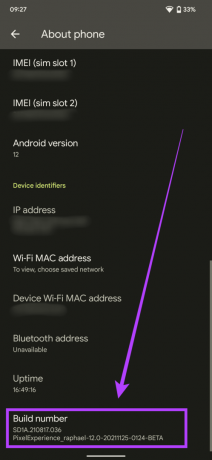
Langkah 5: Kembali ke aplikasi Pengaturan dan ketik Opsi Pengembang di bilah pencarian. Ketuk hasil yang relevan.
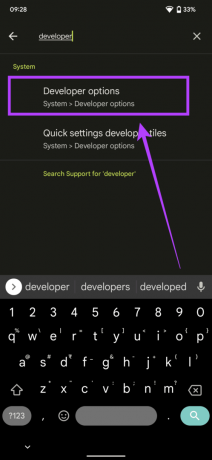
Langkah 6: Di Opsi Pengembang, Anda akan menemukan opsi USB Debugging. Aktifkan sakelar di sebelahnya.

Langkah 7: Hubungkan telepon Anda ke komputer Anda melalui kabel USB. Pastikan mode koneksi diatur ke MTP/Transfer file.

Langkah 8: Dengan ponsel Anda tidak terkunci, di jendela Terminal, ketik ./adb devices dan tekan Enter.

Langkah 9: Anda sekarang akan melihat prompt di telepon Anda menanyakan apakah Anda ingin mengizinkan USB debugging. Pilih 'Selalu izinkan dari komputer ini' dan ketuk OK.
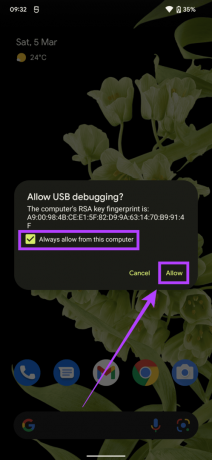
Jendela Terminal akan menampilkan serangkaian angka di bawah 'Daftar perangkat yang terpasang.' Itu menunjukkan penyiapan ADB yang berhasil di komputer Anda. Juga, telepon Anda tampak terhubung.
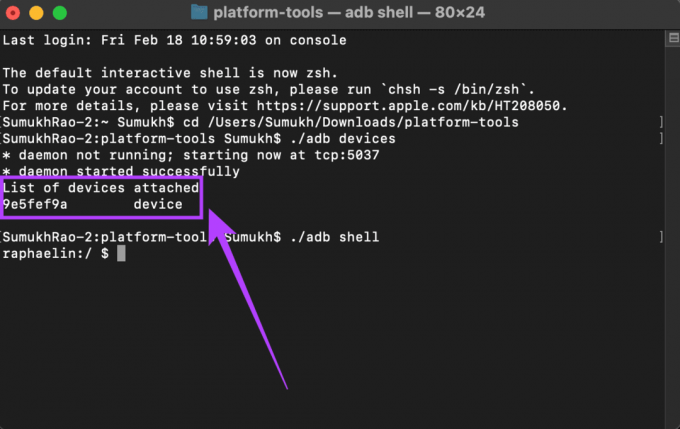
Menemukan Nama Paket untuk Dihapus
Langkah 1: Buka Play Store di ponsel Android Anda dan unduh aplikasi bernama Inspektur Aplikasi.
Langkah 2: Buka aplikasi dan telusuri daftar aplikasi yang terpasang di ponsel Anda. Saat Anda menemukan aplikasi yang ingin Anda hapus, ketuk dan Anda akan melihat nama paket yang tercantum di bawah nama aplikasi.

Langkah 3: Catat semua paket aplikasi yang ingin Anda hapus. Kami akan menggunakan nama paket ini di ADB untuk menghapus instalan aplikasi.
Menghapus Instalasi Aplikasi Bloatware
Langkah 1: Dengan ponsel Anda terhubung ke ADB, ketik perintah berikut dan tekan Enter:
./ kulit adb

Langkah 2: Sekarang, ketik pm uninstall -k –user 0 PackageName. Anda harus mengganti kata PackageName dalam teks dengan nama sebenarnya dari paket dari langkah sebelumnya. Kemudian, tekan Enter.
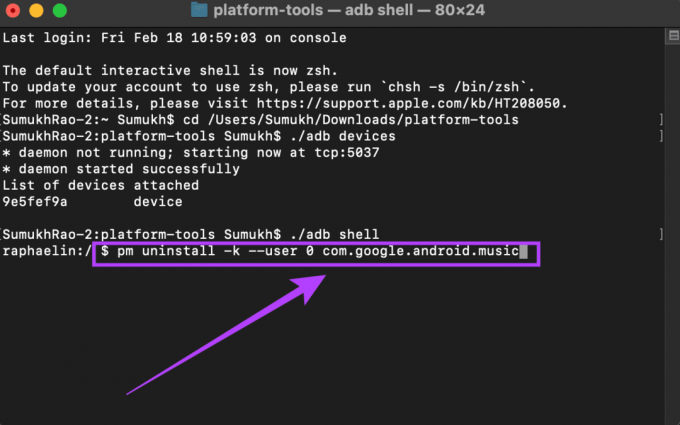
Langkah 3: Ponsel Anda akan menghapus instalasi aplikasi dan Anda akan melihat pesan konfirmasi di jendela Terminal dengan kata 'Berhasil'. Ulangi proses untuk setiap aplikasi yang ingin Anda hapus. Pastikan untuk menggunakan nama paket yang tepat.
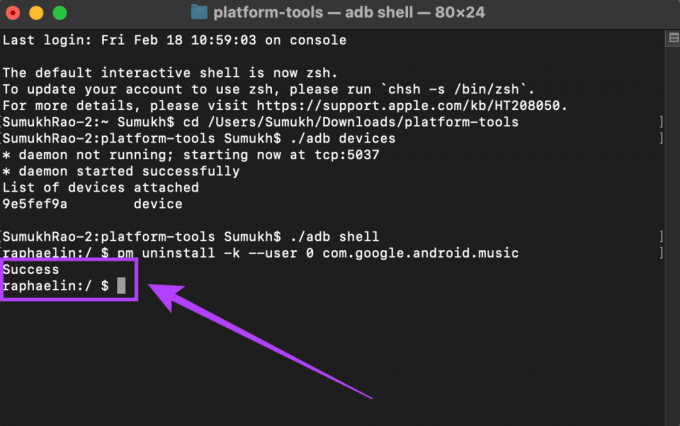
Putuskan sambungan telepon Anda dari komputer setelah semua aplikasi dihapus.
Menginstal Ulang Aplikasi yang Dihapus
Jika Anda tidak sengaja mencopot pemasangan aplikasi penting dan ingin mengambilnya kembali, berikut cara melakukannya.
Langkah 1: Dengan ponsel Anda terhubung ke ADB, masukkan perintah berikut dan tekan Enter:
./ kulit adb

Langkah 2: Sekarang ketik pm install-yang ada PackageName di jendela Terminal. Anda harus mengganti kata 'PackageName' dengan nama paket aplikasi sebenarnya yang ingin Anda instal ulang. Kemudian, tekan Enter untuk menjalankan perintah.

Aplikasi ini sekarang akan dipasang di ponsel Anda lagi.
Singkirkan Bloatware
Ini adalah bagaimana Anda dapat menghapus aplikasi yang tidak diinginkan dari ponsel Anda dan memiliki pengalaman yang tidak berantakan. Tidak ada lagi notifikasi yang mengganggu dari aplikasi yang tidak Anda gunakan!
Terakhir diperbarui pada 14 Maret 2022
Artikel di atas mungkin berisi tautan afiliasi yang membantu mendukung Guiding Tech. Namun, itu tidak mempengaruhi integritas editorial kami. Konten tetap tidak bias dan otentik.


